FileZillaの設定の仕方 (960字) 森川林(nane) 2023/10/12 16:20:20 15405
FileZillaの設定の仕方
作成したHTMLをウェブにアップロードするためには、サーバーに入れるFTPソフトが必要になります。
FileZillaは、WindowsでもMacでも使えます。
★FTPソフトを使うときは、自分のディレクトリ(フォルダ)だけに入るようにしてください。
/public_html━┳━hoka1
┣━hoka2
┣━○○○(自分の生徒コードが自分のディレクトリ)
┣━hoka3
┣━hoka4
※ほかの人のディレクトリに入ると事故のもとになります。
自分のディレクトリ(○○○)にファイル(abc.html )をアップロードすると、インターネットで見ることができます。URLは、
https://mori7.jp/○○○/abc.html
です。
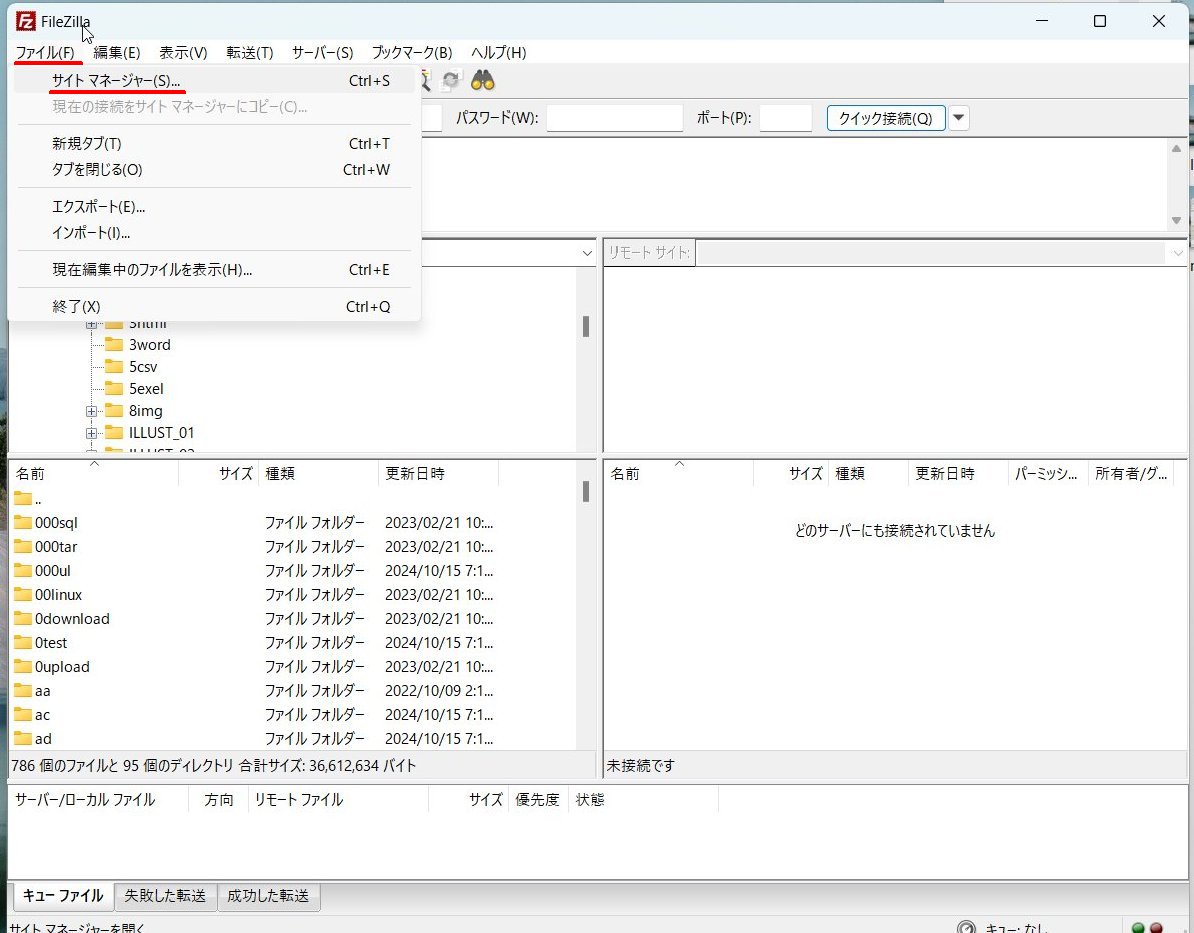
FileZillaを起動したあと、「ファイル」→「サイトマネージャー」をクリックします。
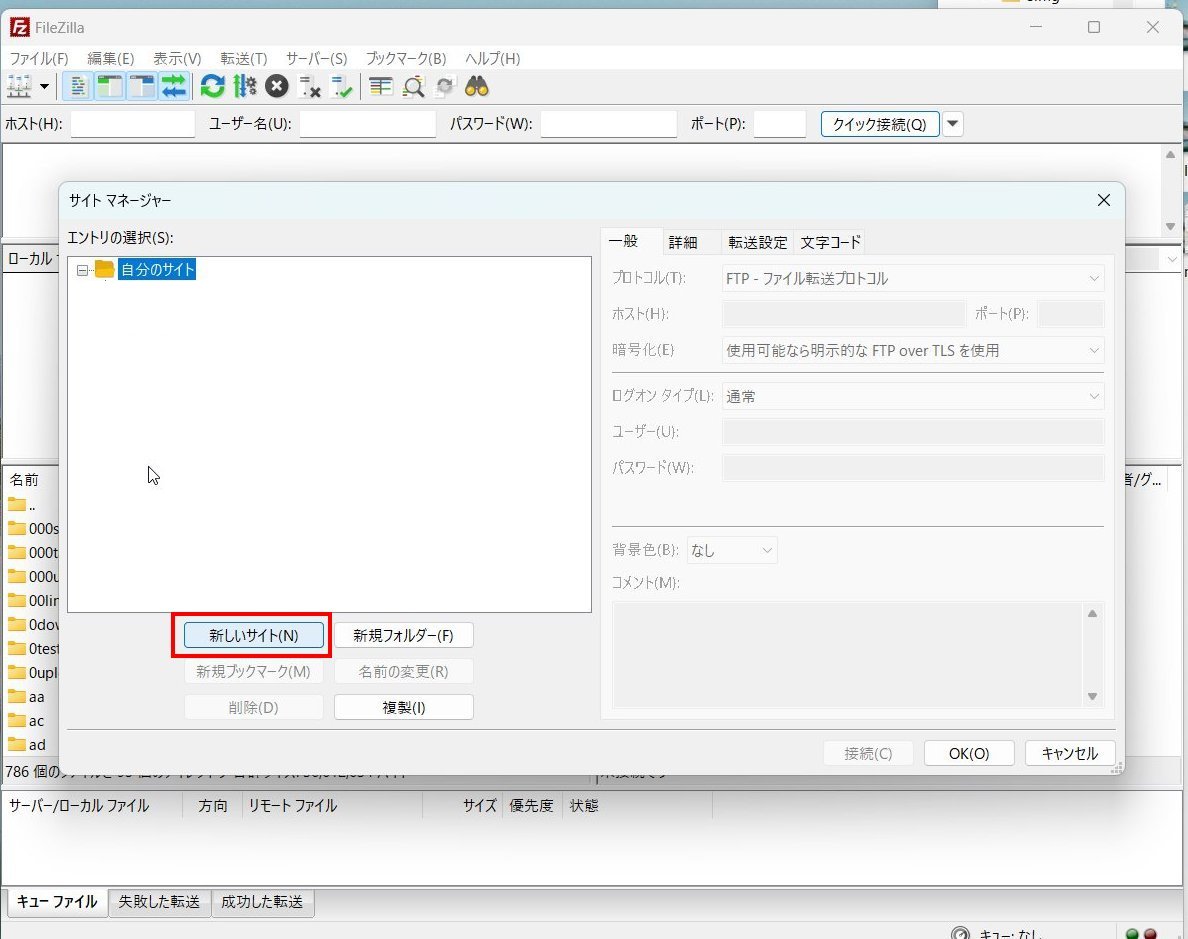
「自分のサイト」を選択し、「新しいサイト」をクリックします。
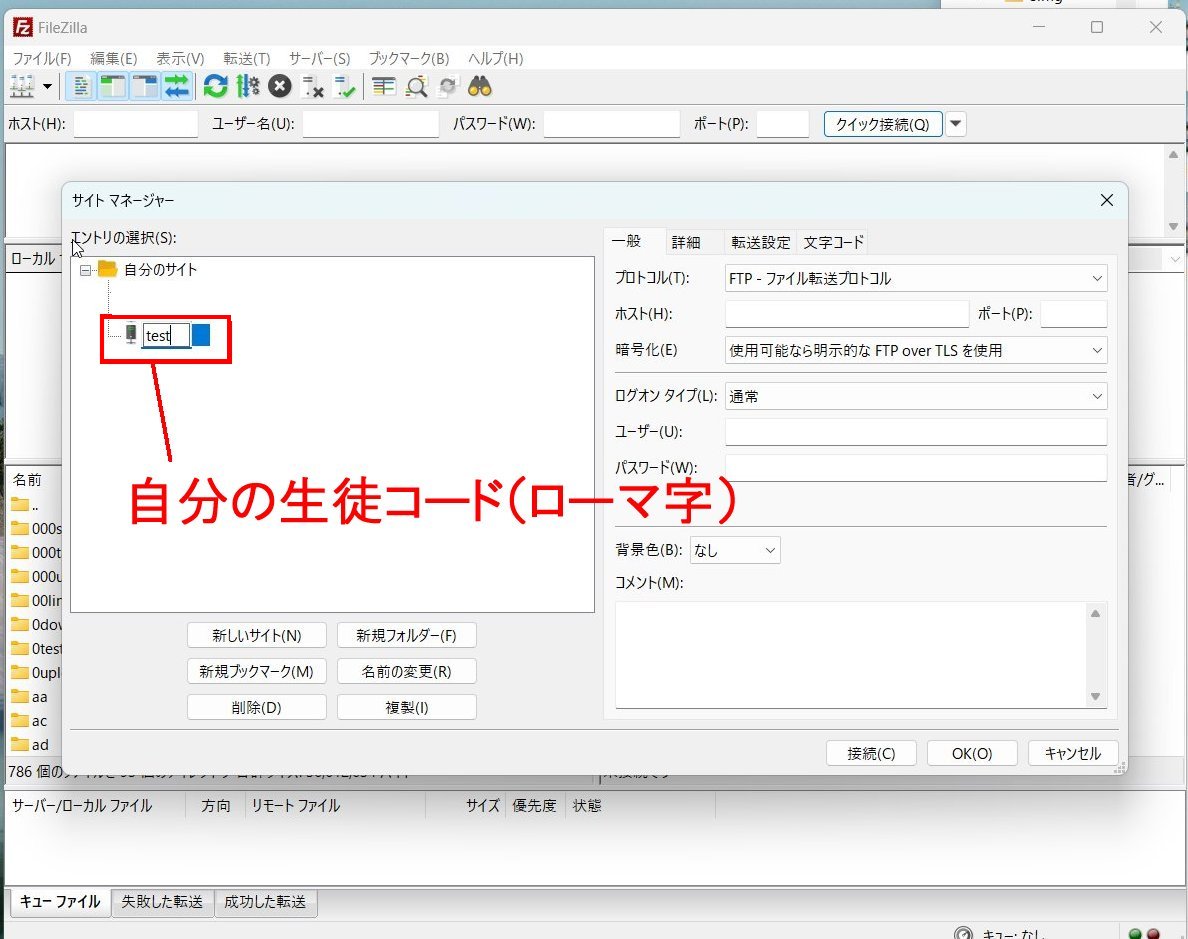
新しいサイトの名前は、自分の生徒コードにしてください。(ローマ字のコード)
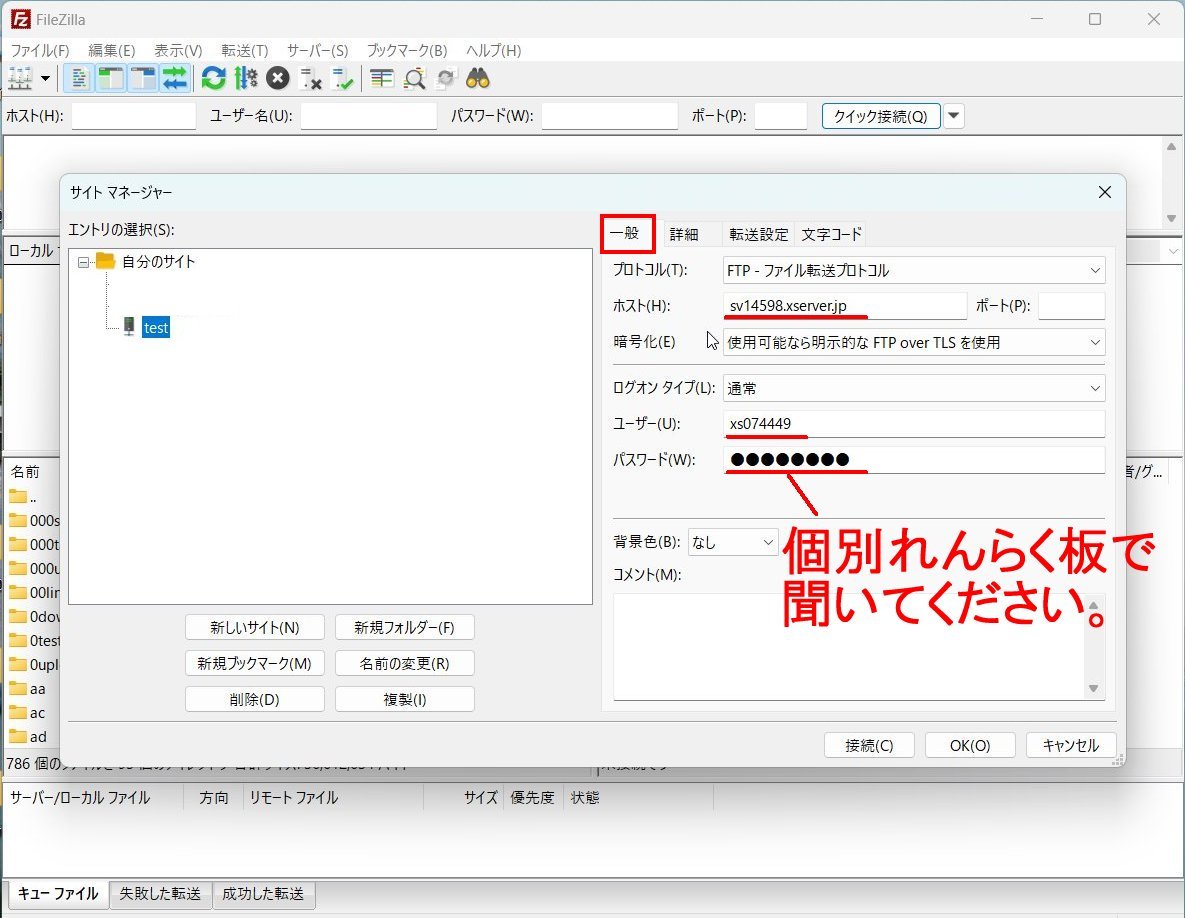
「一般」のタブで、ホスト、ユーザー、パスワードを入れます。
ホストは、sv14598.xserver.jp
ユーザーは、xs074449
パスワードは、個別れんらくで聞いてください。
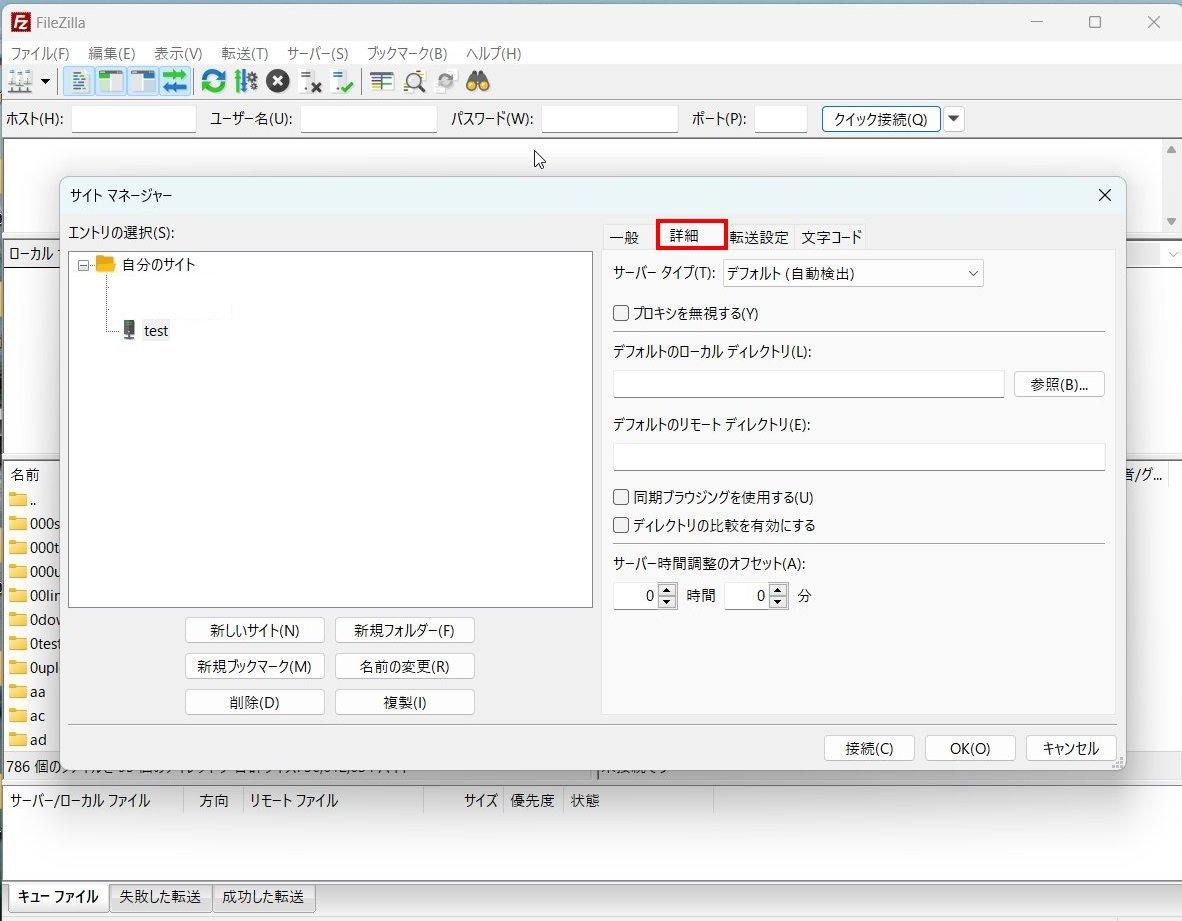
「詳細」のタブをクリックします。
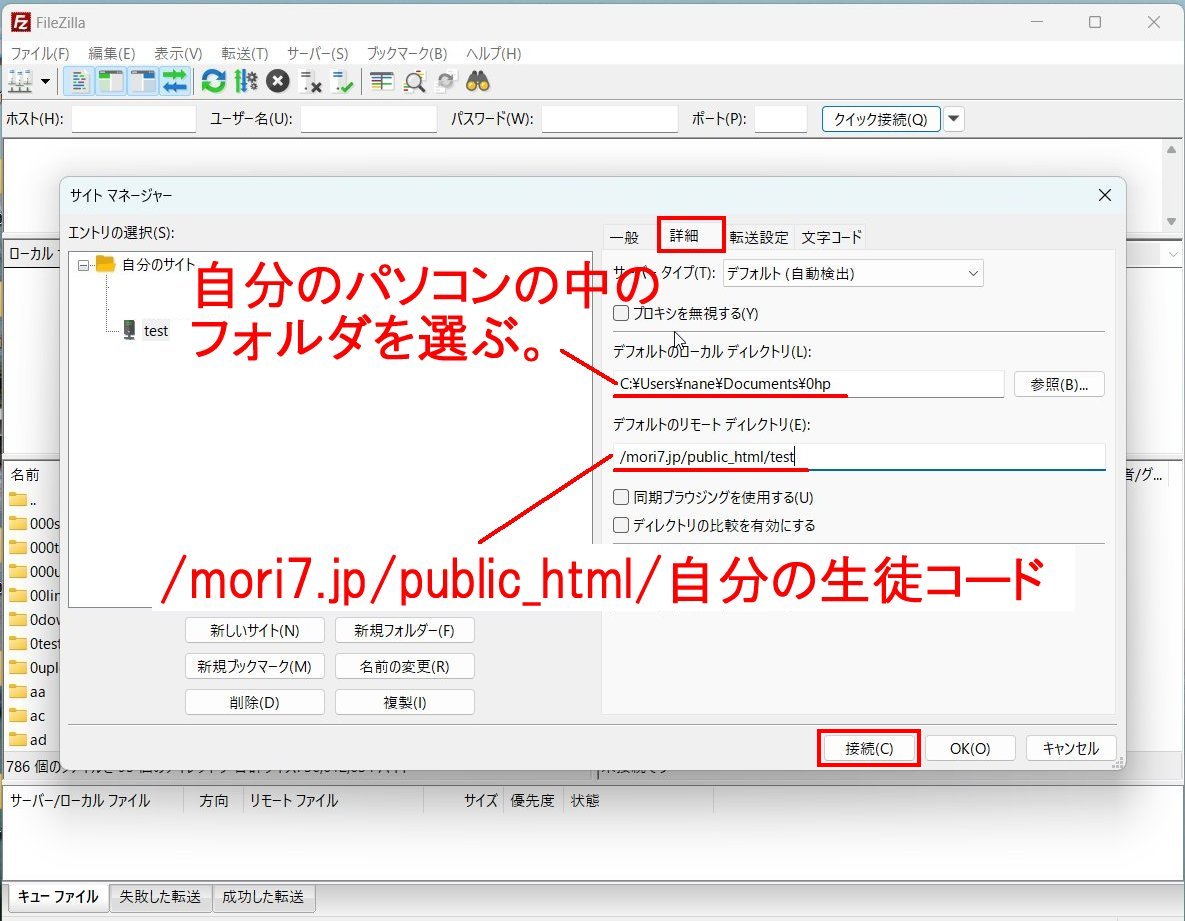
「デフォルトのローカルディレクトリ」は、自分のパソコンの中にある学習用のフォルダを選びます。
「デフォルトのリモートディレクトリ」は、入力します。
/mori7.jp/public_html/○○○(自分の生徒コード)
「接続」をクリックします。
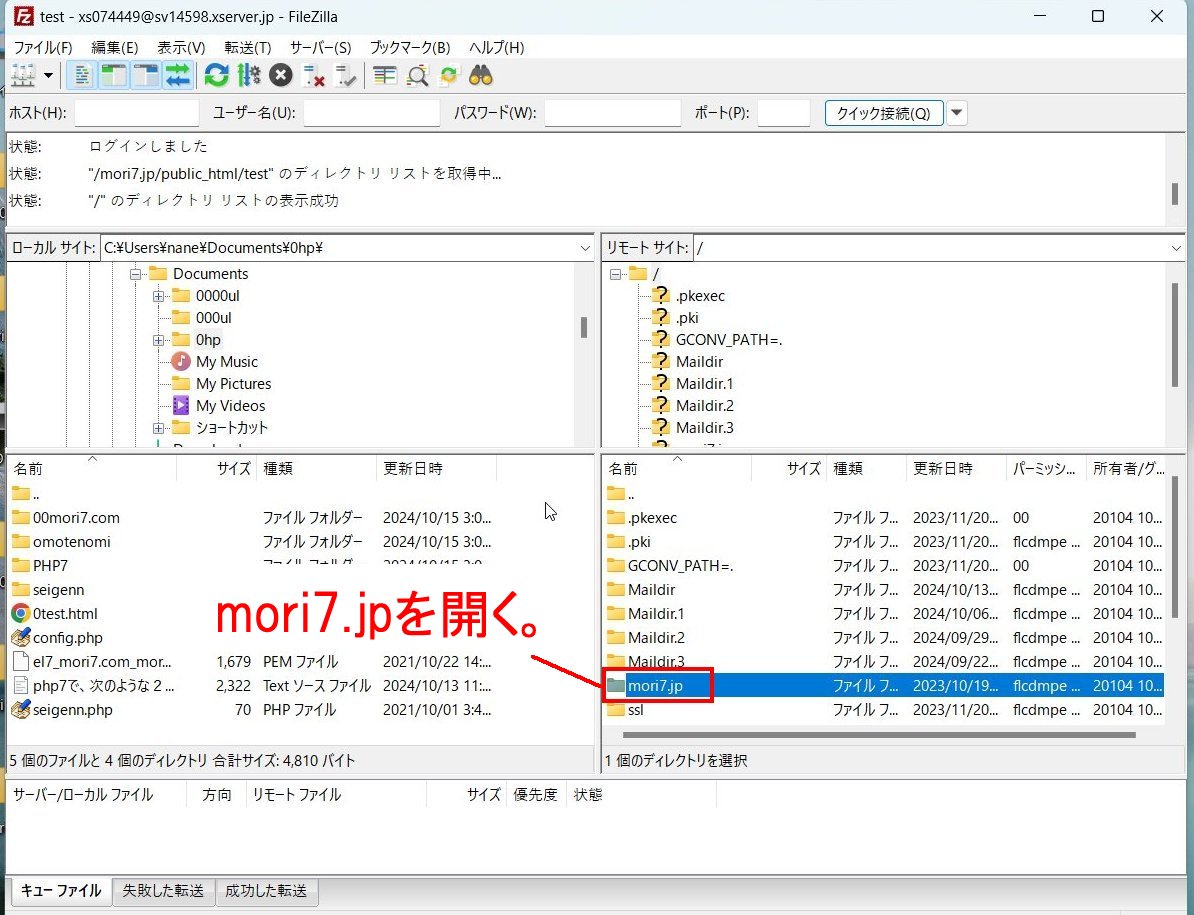
リモートに入ったら、「mori7.jp」を探して開きます。
ほかのファイルは、開かないようにしてください。
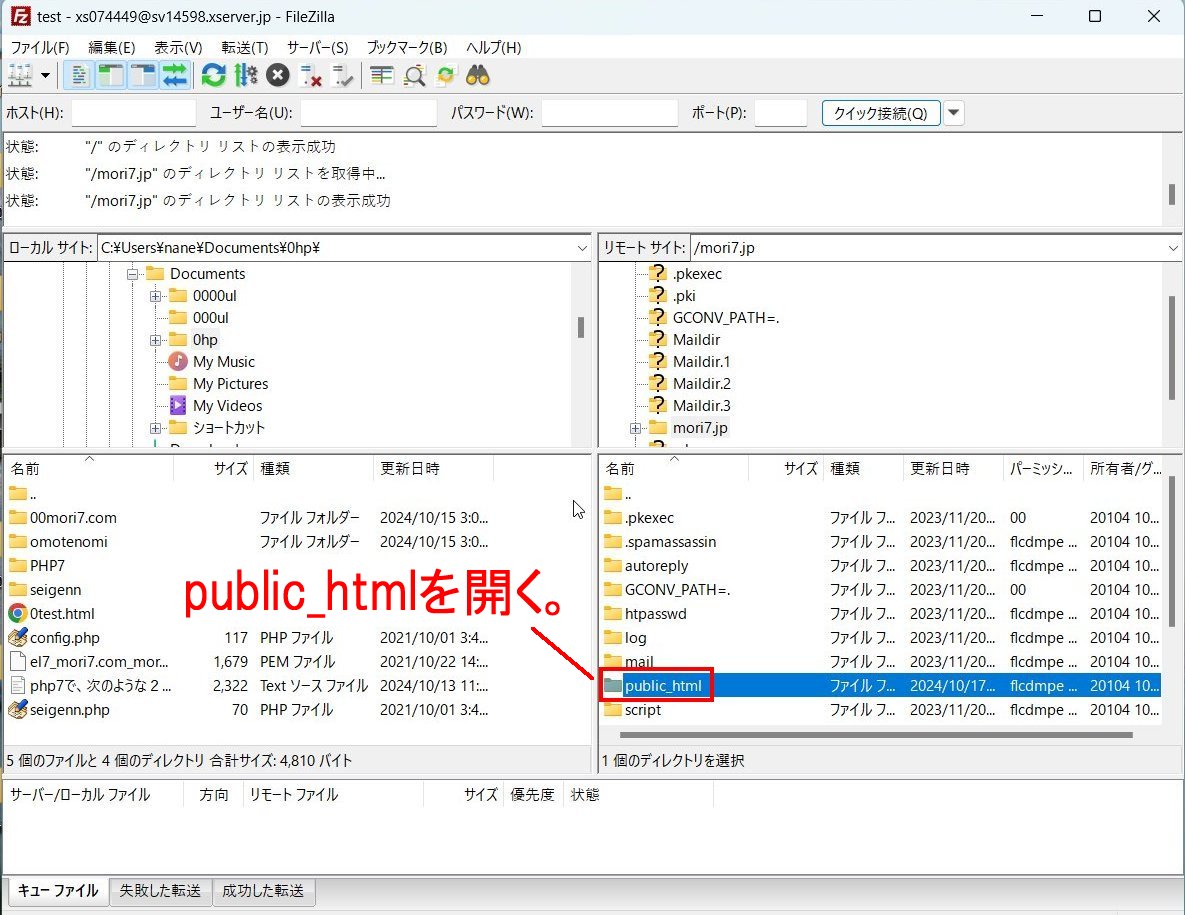
「mori7.jp」に入ったら、「public_html」を探し手開きます。
ほかのファイルは、開かないようにしてください。
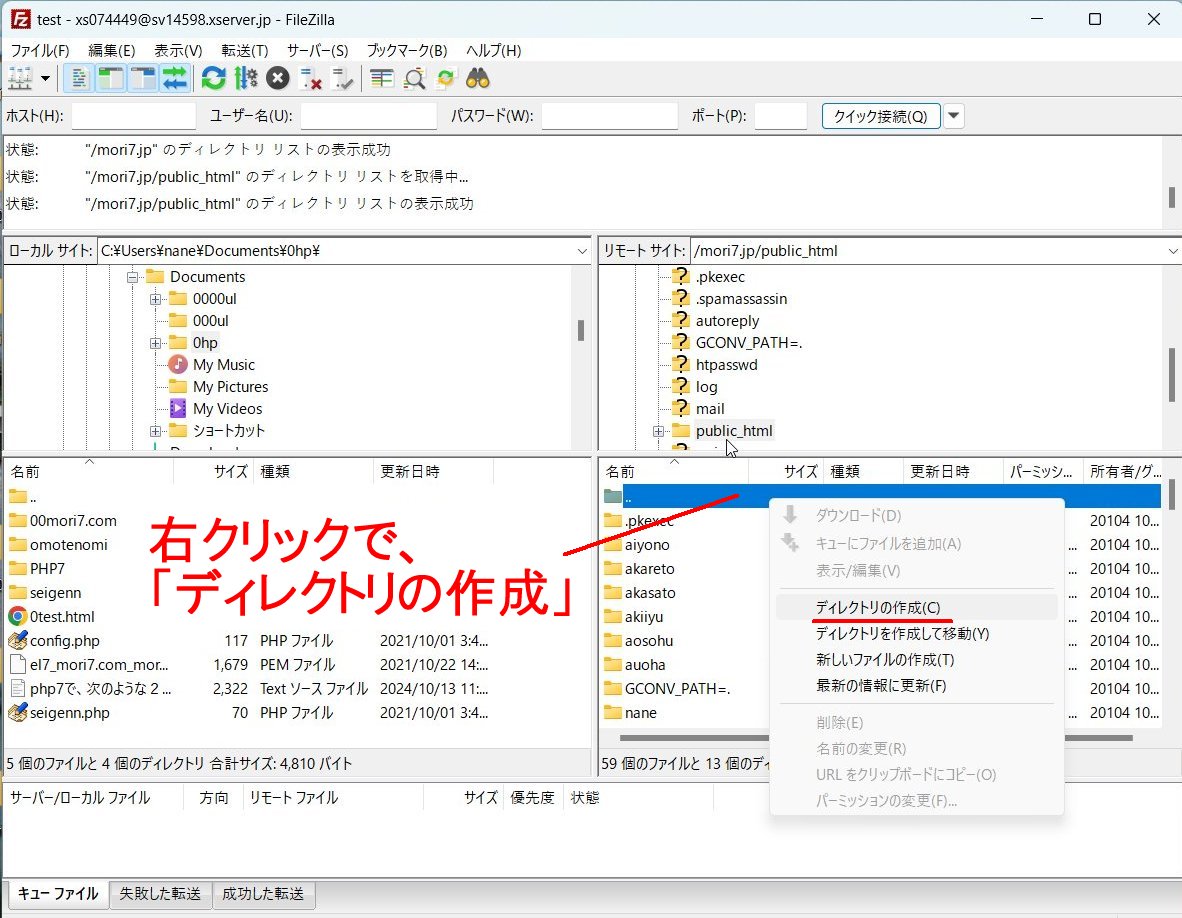
「public_html」の中で、右クリックで「ディレクトリの作成」を選びます。
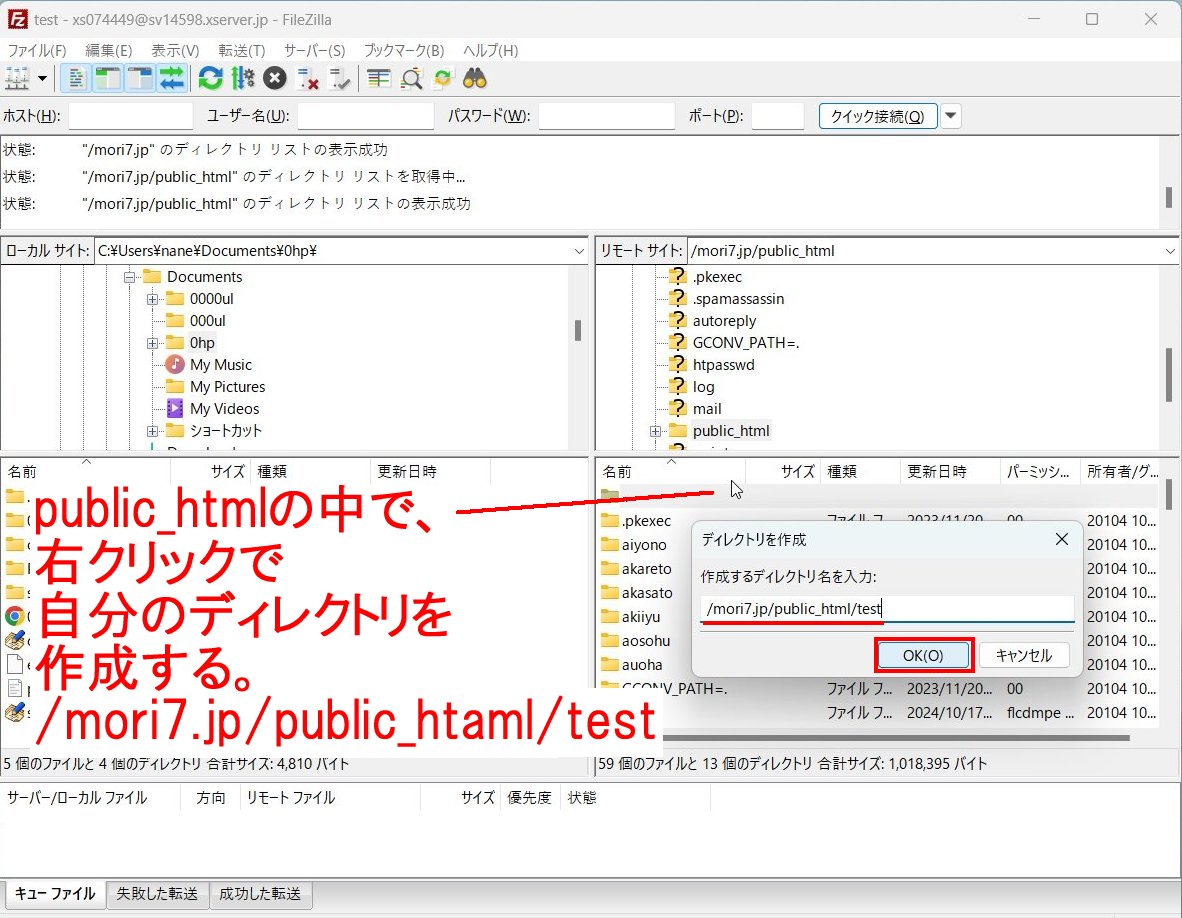
作成するディレクトリは、
/mori7.jp/public_html/○○○(自分の生徒コード)
になります。
これで、次回から、FileZillaを開けば自動的に自分のローカルとリモートが開きます。
作成したHTMLをウェブにアップロードするためには、サーバーに入れるFTPソフトが必要になります。
FileZillaは、WindowsでもMacでも使えます。
★FTPソフトを使うときは、自分のディレクトリ(フォルダ)だけに入るようにしてください。
/public_html━┳━hoka1
┣━hoka2
┣━○○○(自分の生徒コードが自分のディレクトリ)
┣━hoka3
┣━hoka4
※ほかの人のディレクトリに入ると事故のもとになります。
自分のディレクトリ(○○○)にファイル(abc.html )をアップロードすると、インターネットで見ることができます。URLは、
https://mori7.jp/○○○/abc.html
です。
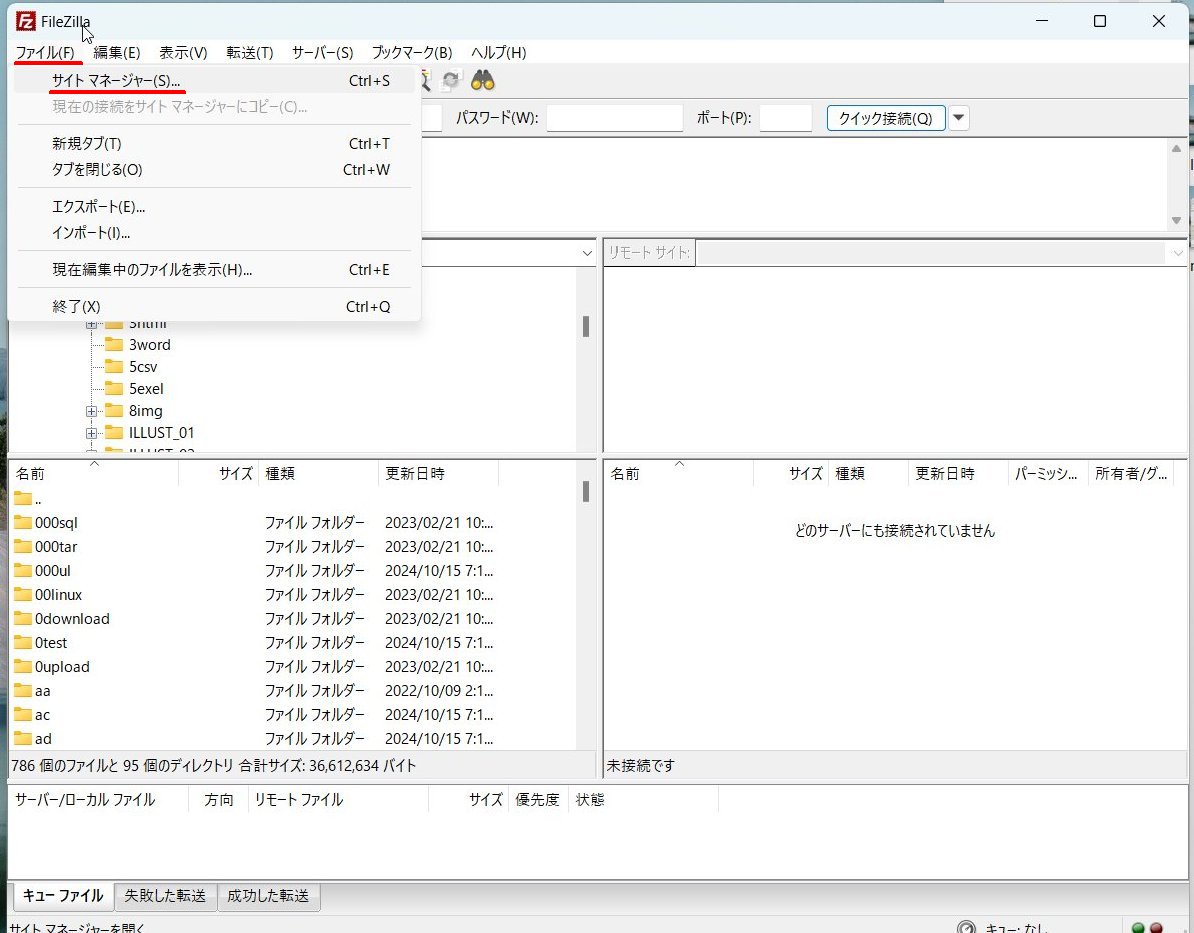
FileZillaを起動したあと、「ファイル」→「サイトマネージャー」をクリックします。
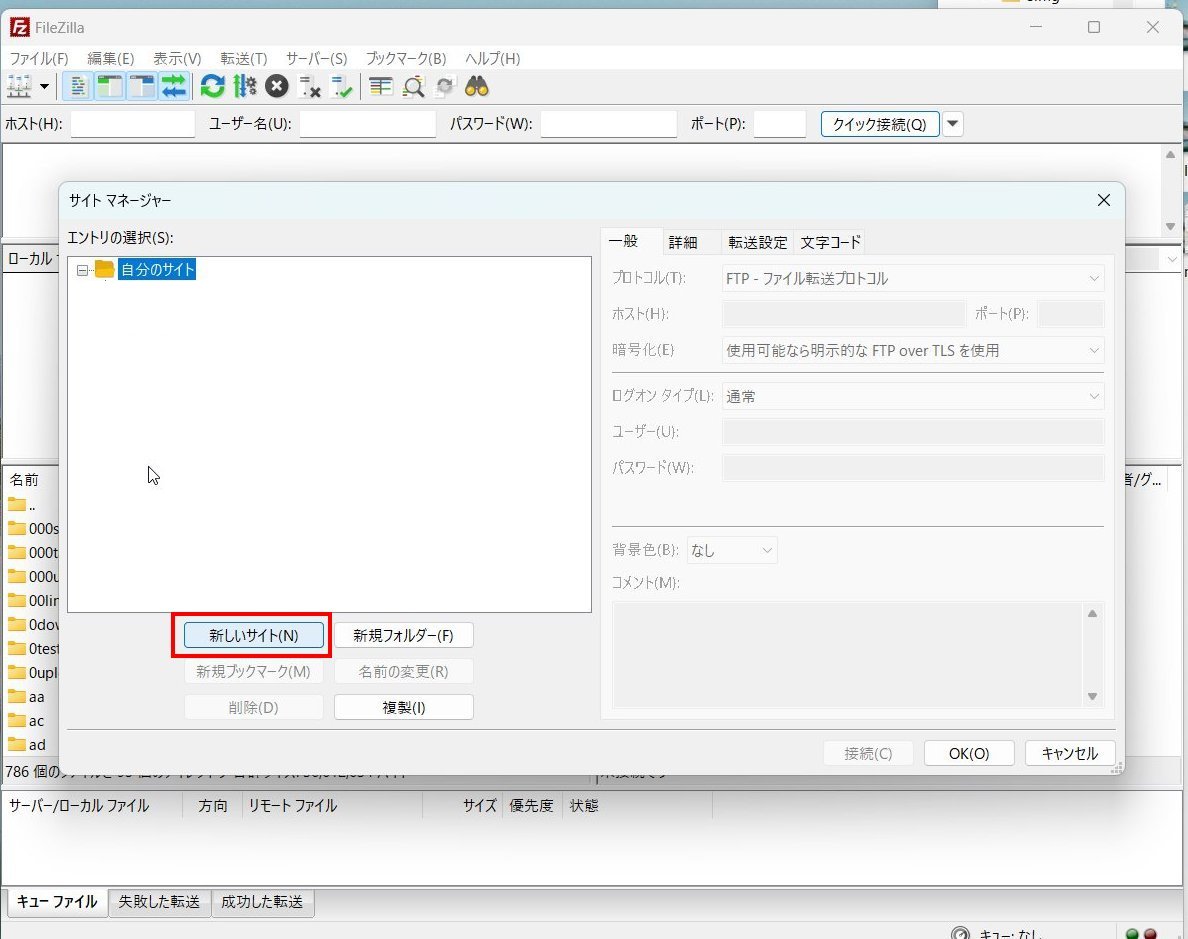
「自分のサイト」を選択し、「新しいサイト」をクリックします。
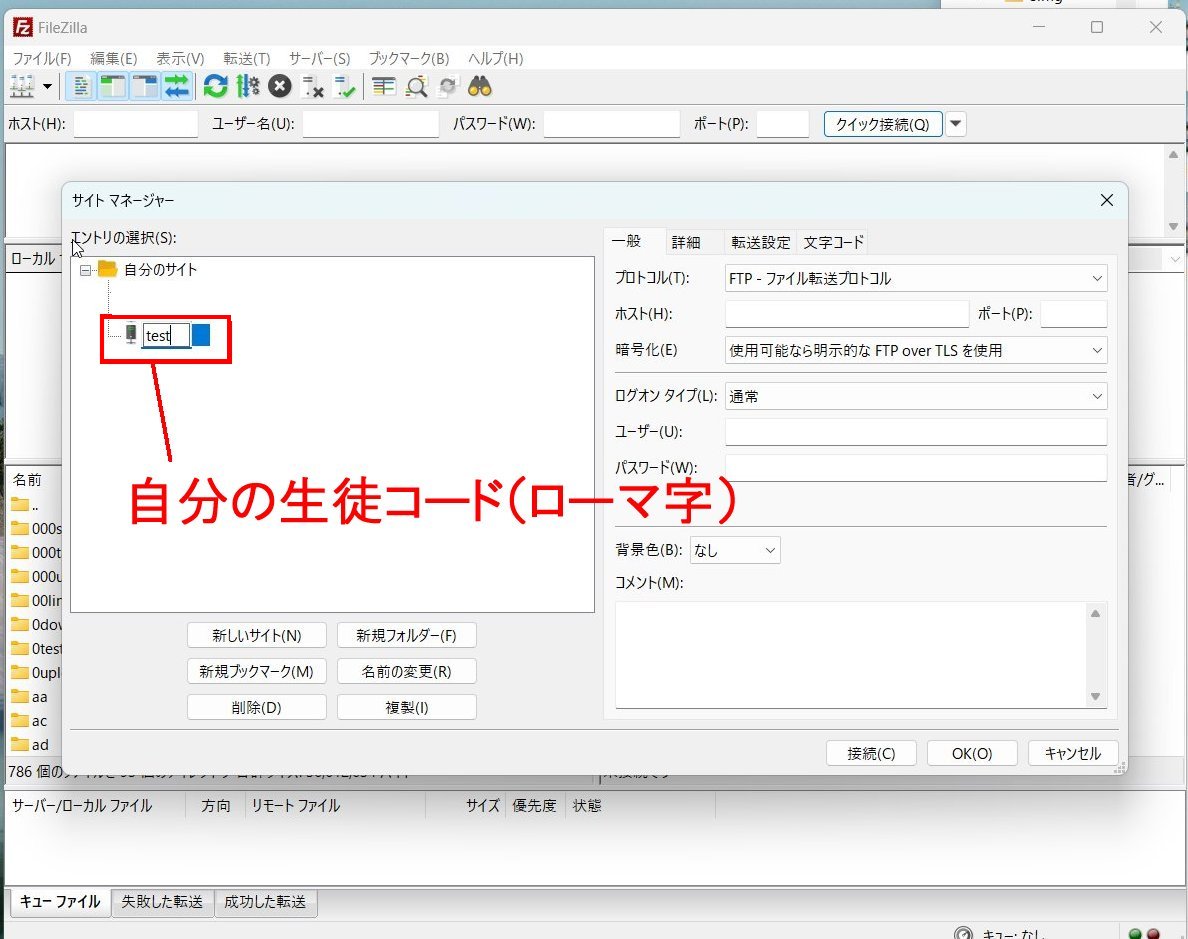
新しいサイトの名前は、自分の生徒コードにしてください。(ローマ字のコード)
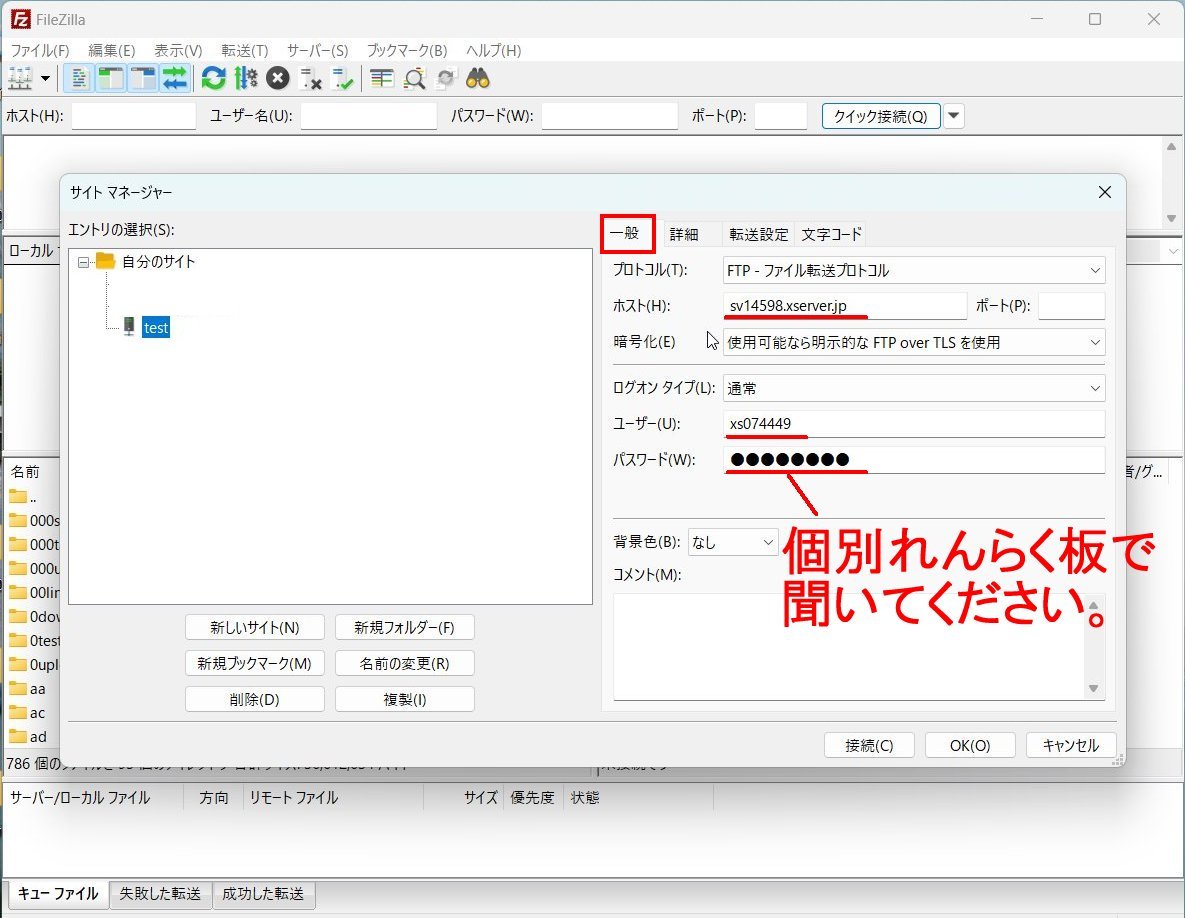
「一般」のタブで、ホスト、ユーザー、パスワードを入れます。
ホストは、sv14598.xserver.jp
ユーザーは、xs074449
パスワードは、個別れんらくで聞いてください。
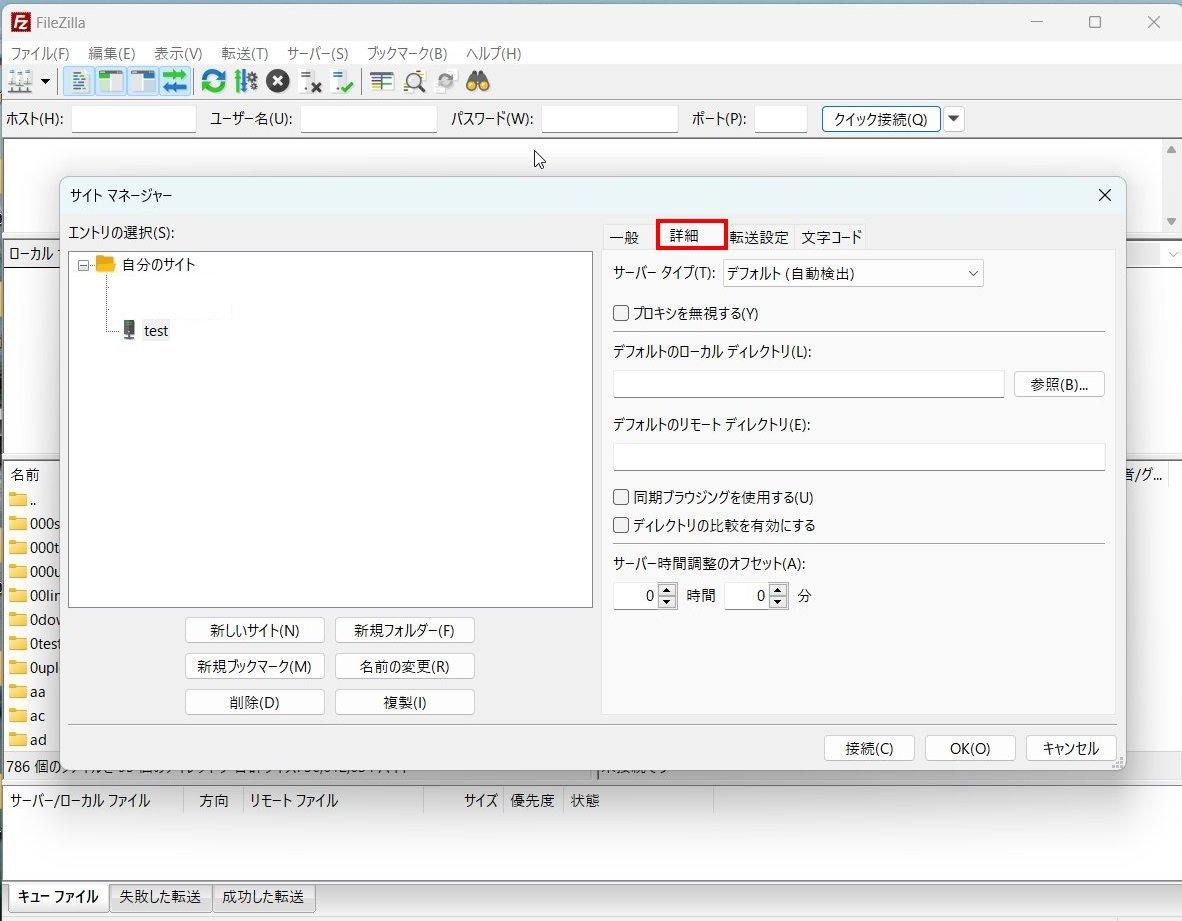
「詳細」のタブをクリックします。
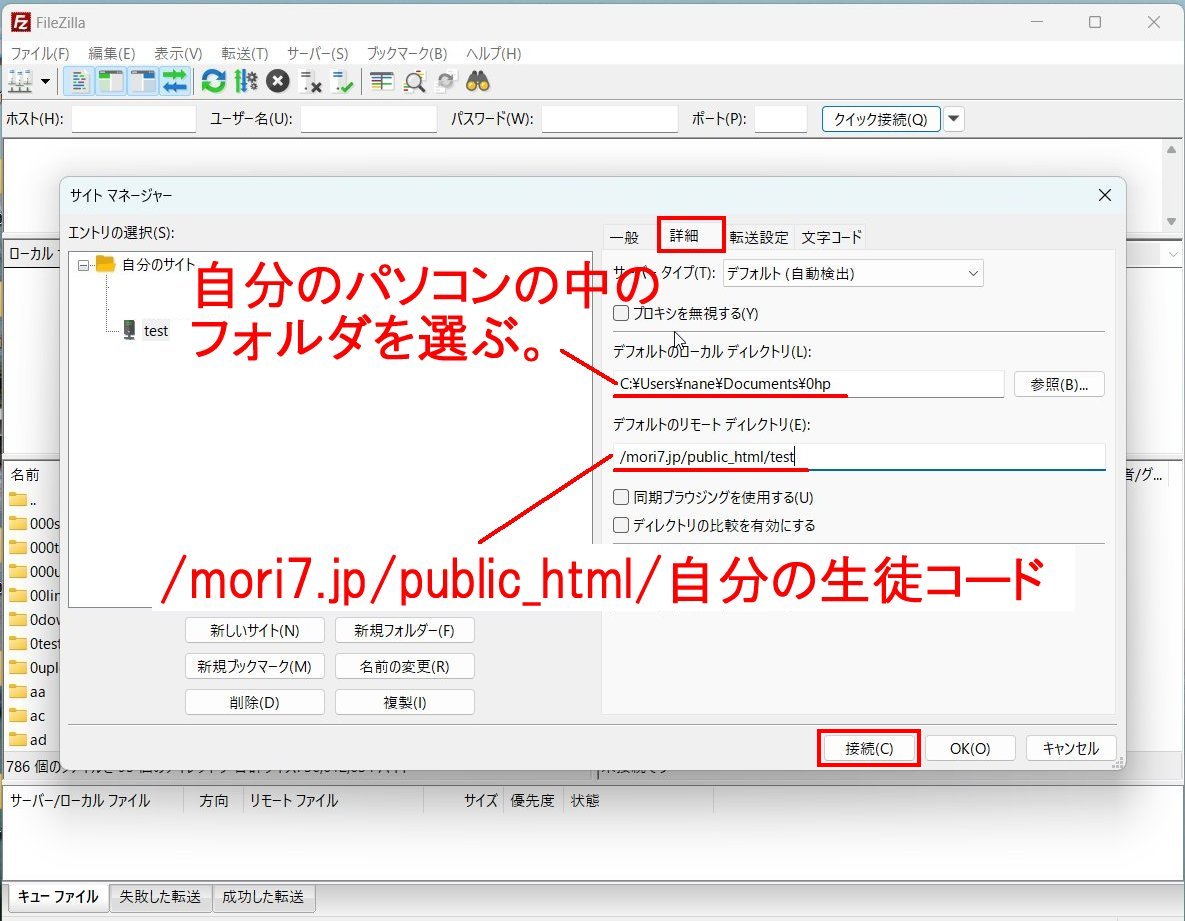
「デフォルトのローカルディレクトリ」は、自分のパソコンの中にある学習用のフォルダを選びます。
「デフォルトのリモートディレクトリ」は、入力します。
/mori7.jp/public_html/○○○(自分の生徒コード)
「接続」をクリックします。
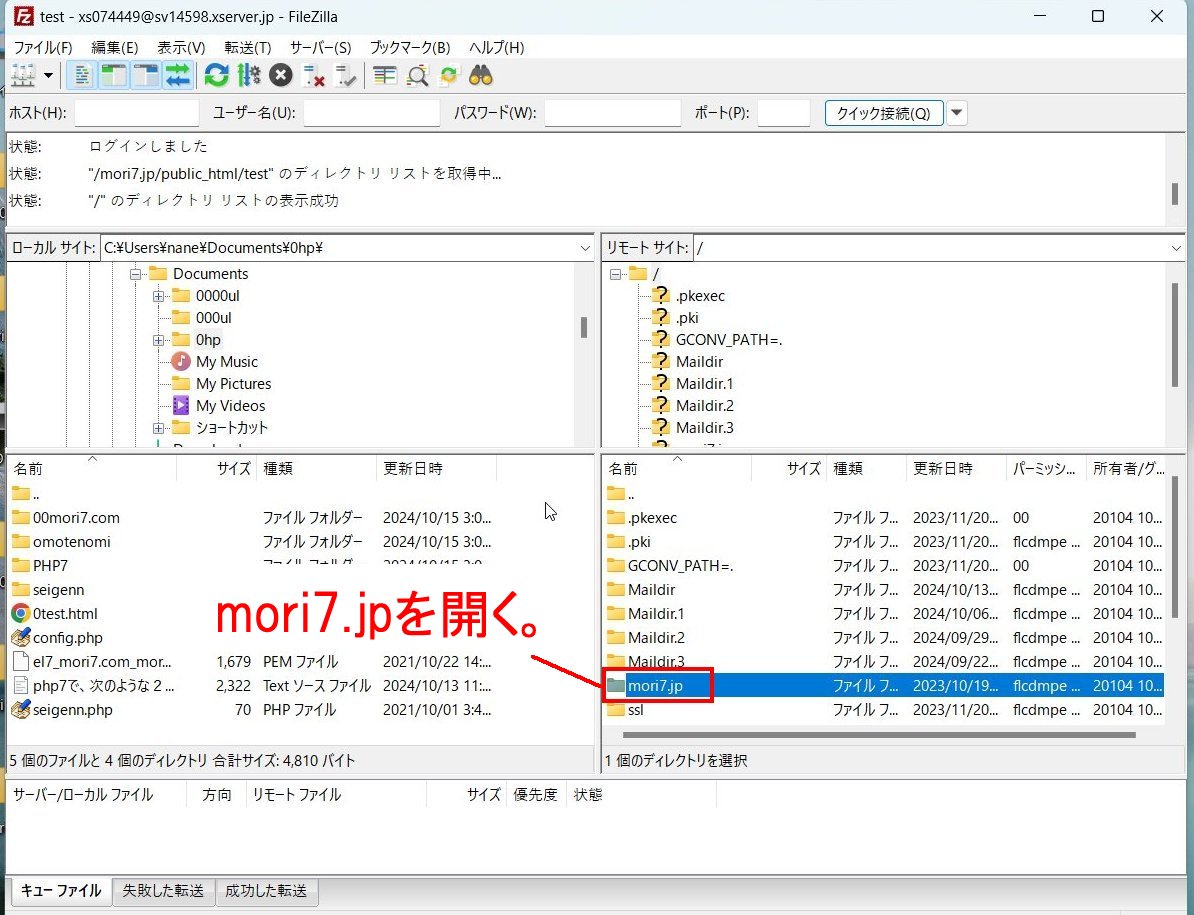
リモートに入ったら、「mori7.jp」を探して開きます。
ほかのファイルは、開かないようにしてください。
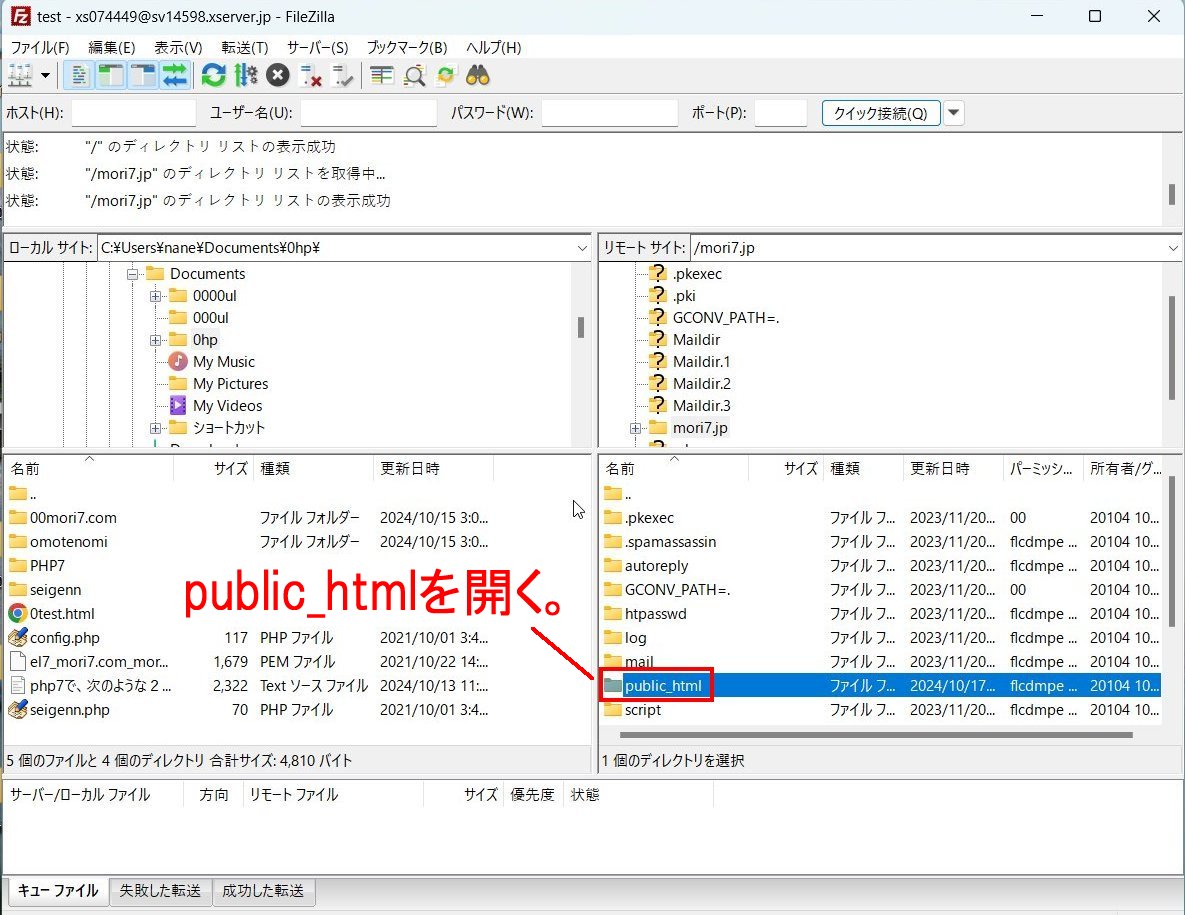
「mori7.jp」に入ったら、「public_html」を探し手開きます。
ほかのファイルは、開かないようにしてください。
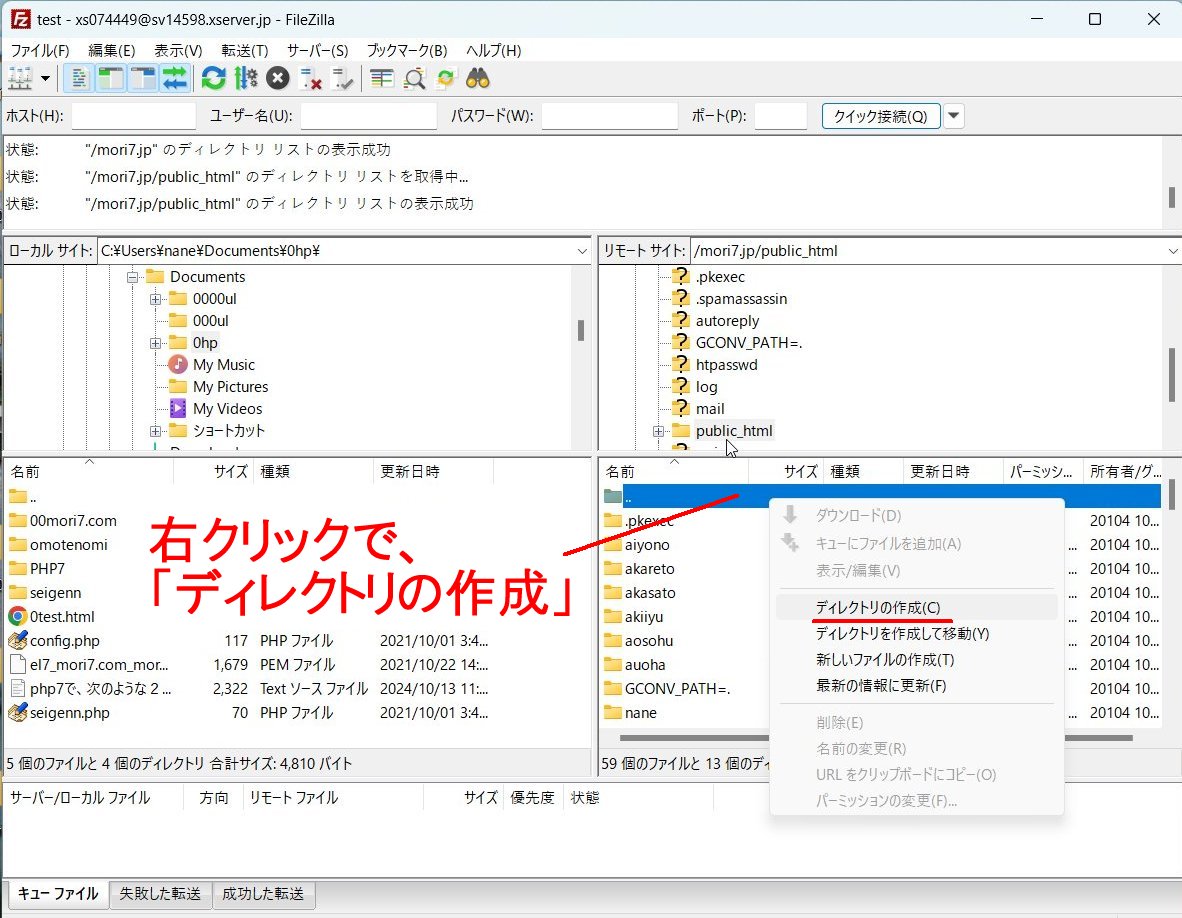
「public_html」の中で、右クリックで「ディレクトリの作成」を選びます。
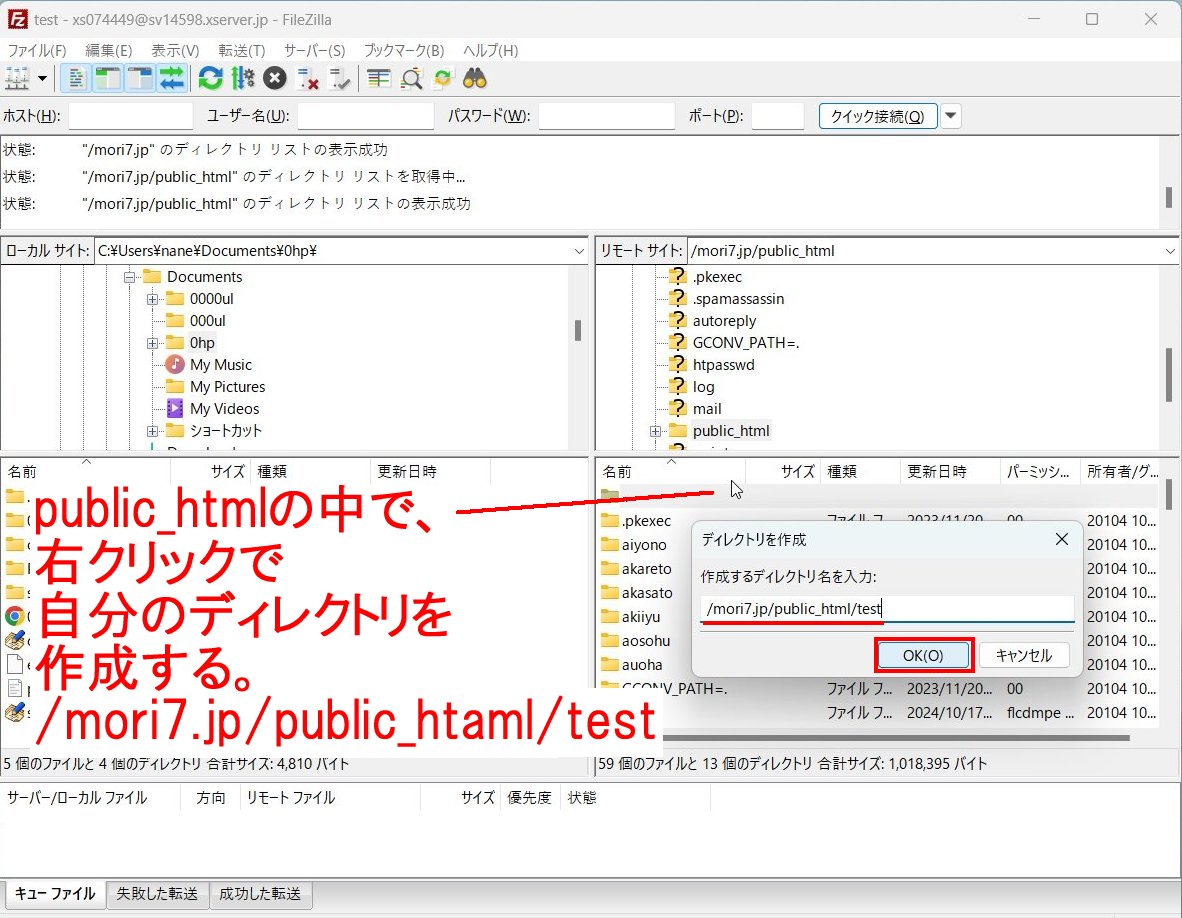
作成するディレクトリは、
/mori7.jp/public_html/○○○(自分の生徒コード)
になります。
これで、次回から、FileZillaを開けば自動的に自分のローカルとリモートが開きます。
|
●Online作文教室 言葉の森
|
編集
管理の川(事務局用) 「 |